Amazon Aurora DB クラスターの作成
ウェブアプリケーションによって使用されるデータが維持される Amazon Aurora MySQL または Aurora PostgreSQL DB クラスターを作成します。
- Aurora MySQL
-
Aurora MySQLDB クラスターを作成するのために
AWS マネジメントコンソール にサインインし、Amazon RDS コンソール https://console.aws.amazon.com/rds/
を開きます。 -
AWS マネジメントコンソール の右上隅で、AWS リージョン が EC2 インスタンスを作成したものと同じであることを確認してください。
-
ナビゲーションペインで [データベース] を選択します。
-
[データベースの作成] を選択します。
-
[データベースの作成] ページで、[標準作成] を選択します。
-
[エンジンのオプション] として、[Aurora (MySQL 互換)] を選択します。
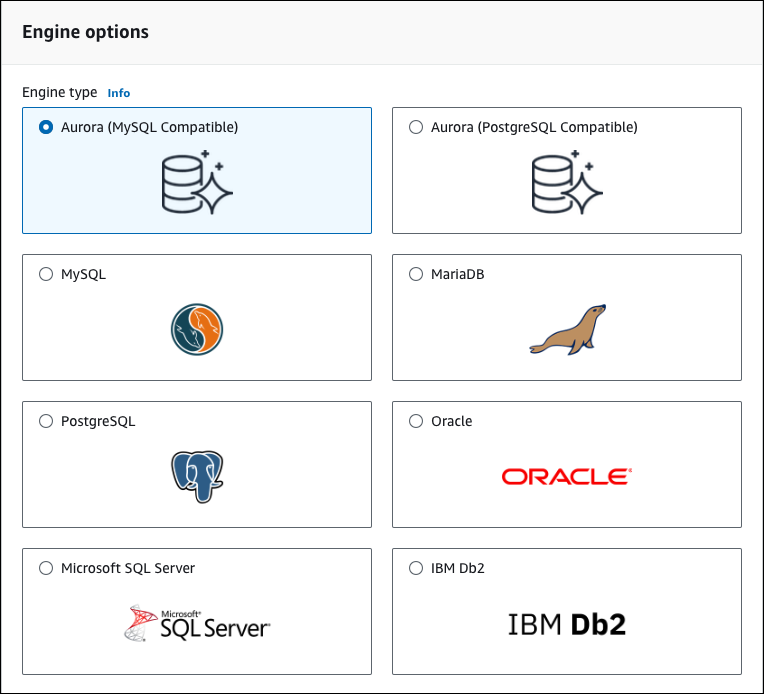
[バージョン] と他のエンジンオプションは、デフォルト値のままにします。
-
[テンプレート] セクションで、[開発/テスト] を選択します。

-
[設定] セクションで、これらの値を設定します。
-
[DB cluster identifier](DB クラスター識別子):
tutorial-db-clusterを入力します。 -
[マスターユーザー名] - 「
tutorial_user」と入力します。 -
[Auto generate a password] (パスワードの自動生成) — オプションはオフのままにします。
-
[Master password] (マスターパスワード): パスワードを入力します。
-
[パスワードの確認] - パスワードを再入力します。
![[設定] セクション](images/Tutorial_WebServer_Settings-Aurora.png)
-
-
[Instance configuration] (インスタンス設定) セクションで、次の値を設定します。
-
バースト可能クラス (t クラスを含む)
-
db.t3.small または db.t3.medium
注記
T DB インスタンスクラスを、開発サーバーおよびテストサーバー、または他の本稼働以外のサーバーにのみ使用することをお勧めします。T インスタンスクラスの詳細については、「DB インスタンスクラスタイプ」を参照してください。
![[インスタンスの設定] セクション](images/Tutorial_WebServer_DB_instance_small_aurora.png)
-
-
[Availability & durability] (可用性と耐久性) セクションで、デフォルト値を使用します。
-
[Connectivity] (接続) セクションで、次の値を設定し、他の値はデフォルトのままにします。
-
[Compute resource] (コンピューティングリソース) で、選択してください[Connect to an EC2 compute resource] (EC2 コンピューティングリソースに接続する) を選択します。
-
[EC2 instance] (EC2 インスタンス) で、以前に作成した [tutorial-ec2-instance-web-server] などの EC2 インスタンスを選択します。
![[接続] セクション](images/Tutorial_WebServer_Connectivity.png)
-
-
[Additional configuration (追加設定)] セクションを開き、[Initial database name (初期データベース名)] に
sampleと入力します。その他のオプションについては、デフォルト設定のままにしておきます。 -
Aurora MySQL DB クラスターを作成するには、[Create database (データベースの作成)] を選択します。
新しい DB クラスターは、[作成中] ステータスとして [データベース] リストに表示されます。
-
新しい DB クラスターの [ステータス] が [Available (使用可能)] と表示されるまで待ちます。詳細を表示する DB クラスターの名前を選択します。
-
[接続とセキュリティ] セクションで、書き込み DB インスタンスの [エンドポイント] および [ポート] を表示します。
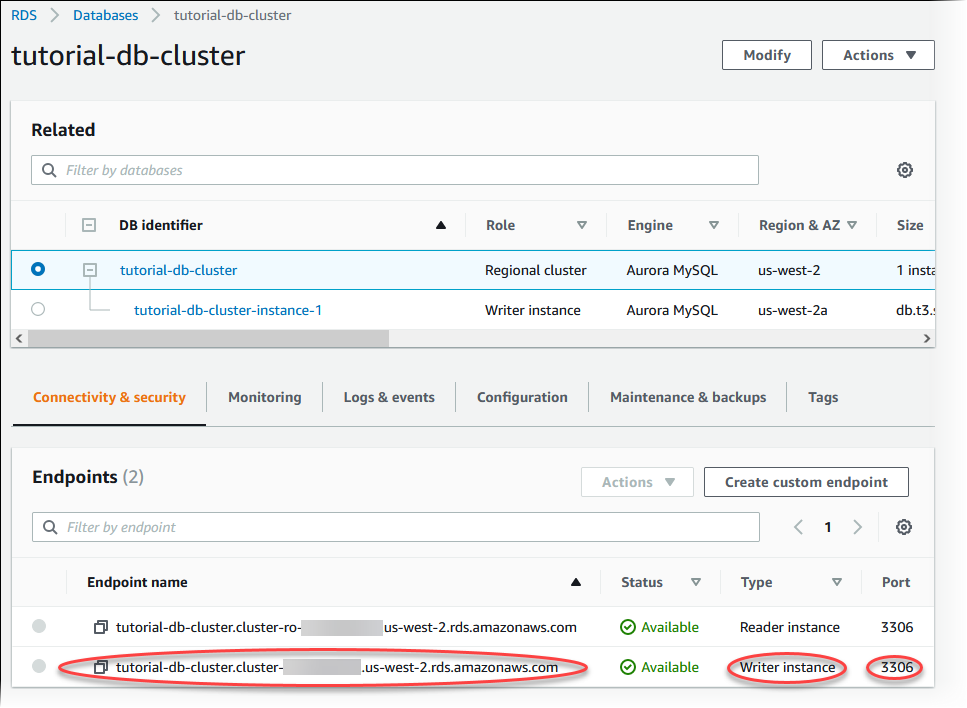
書き込み DB インスタンスのエンドポイントとポートを書き留めます。この情報を使用して、ウェブサーバーを DB クラスターに接続します。
-
EC2 インスタンスにウェブサーバーをインストールします を完了します。
- Aurora PostgreSQL
-
Aurora PostgreSQL DB クラスターを作成するには
AWS マネジメントコンソール にサインインし、Amazon RDS コンソール https://console.aws.amazon.com/rds/
を開きます。 -
AWS マネジメントコンソール の右上隅で、AWS リージョン が EC2 インスタンスを作成したものと同じであることを確認してください。
-
ナビゲーションペインで [データベース] を選択します。
-
[データベースの作成] を選択します。
-
[データベースの作成] ページで、[標準作成] を選択します。
-
[エンジンオプション] で、[Aurora (PostgreSQL 互換)] を選択します。
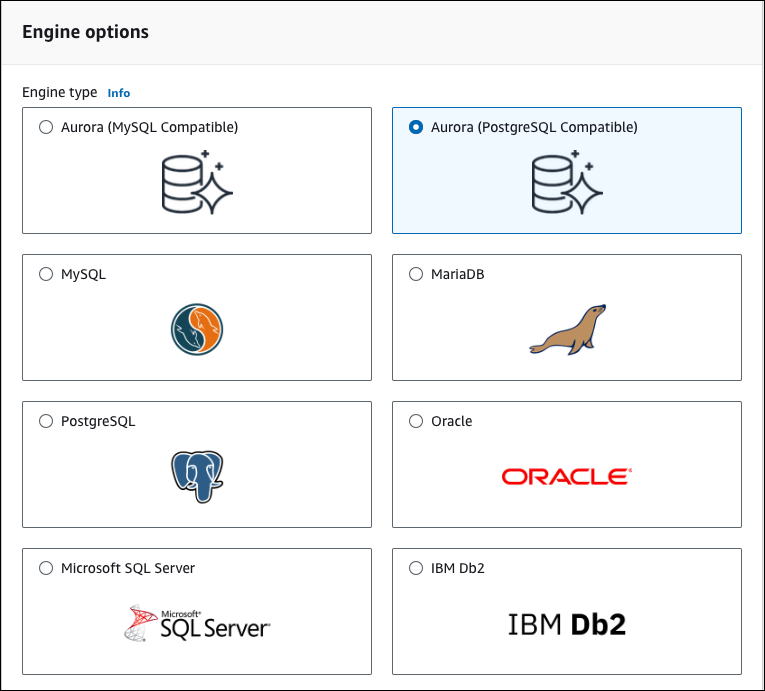
[バージョン] と他のエンジンオプションは、デフォルト値のままにします。
-
[テンプレート] セクションで、[開発/テスト] を選択します。

-
[設定] セクションで、これらの値を設定します。
-
[DB cluster identifier](DB クラスター識別子):
tutorial-db-clusterを入力します。 -
[マスターユーザー名] - 「
tutorial_user」と入力します。 -
[Auto generate a password] (パスワードの自動生成) — オプションはオフのままにします。
-
[Master password] (マスターパスワード): パスワードを入力します。
-
[パスワードの確認] - パスワードを再入力します。
![[設定] セクション](images/Tutorial_WebServer_Settings-Aurora.png)
-
-
[Instance configuration] (インスタンス設定) セクションで、次の値を設定します。
-
バースト可能クラス (t クラスを含む)
-
db.t3.small または db.t3.medium
注記
T DB インスタンスクラスを、開発サーバーおよびテストサーバー、または他の本稼働以外のサーバーにのみ使用することをお勧めします。T インスタンスクラスの詳細については、「DB インスタンスクラスタイプ」を参照してください。
![[インスタンスの設定] セクション](images/Tutorial_WebServer_DB_instance_small_aurora.png)
-
-
[Availability & durability] (可用性と耐久性) セクションで、デフォルト値を使用します。
-
[Connectivity] (接続) セクションで、次の値を設定し、他の値はデフォルトのままにします。
-
[Compute resource] (コンピューティングリソース) で、選択してください[Connect to an EC2 compute resource] (EC2 コンピューティングリソースに接続する) を選択します。
-
[EC2 instance] (EC2 インスタンス) で、以前に作成した [tutorial-ec2-instance-web-server] などの EC2 インスタンスを選択します。
![[接続] セクション](images/Tutorial_WebServer_Connectivity.png)
-
-
[Additional configuration (追加設定)] セクションを開き、[Initial database name (初期データベース名)] に
sampleと入力します。その他のオプションについては、デフォルト設定のままにしておきます。 -
Aurora PostgreSQL DB クラスターを作成するには、[データベースの作成] を選択します。
新しい DB クラスターは、[作成中] ステータスとして [データベース] リストに表示されます。
-
新しい DB クラスターの [ステータス] が [Available (使用可能)] と表示されるまで待ちます。詳細を表示する DB クラスターの名前を選択します。
-
[接続とセキュリティ] セクションで、書き込み DB インスタンスの [エンドポイント] および [ポート] を表示します。
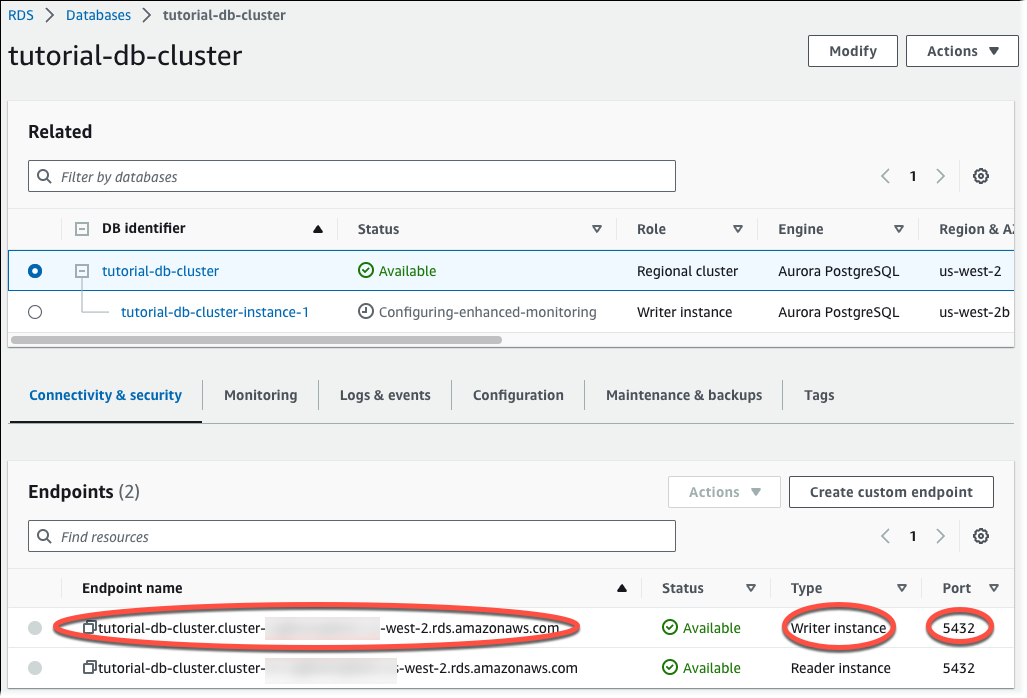
書き込み DB インスタンスのエンドポイントとポートを書き留めます。この情報を使用して、ウェブサーバーを DB クラスターに接続します。
-
EC2 インスタンスにウェブサーバーをインストールします を完了します。